如同開發一般應用程式般,Chatbot的開發過程中,也會需要在開發者端的電腦進行測試,然而Chatbot不一樣的是我們不會有專用的使用者介面(一般來說都是結合時下流行的IM,例如Line,facebook messenger),如果為了能在本機端進行測試,而特別再開發一個使用者介面,就太浪費時間了,這裡我們可以使用微軟提供的 BotFramework-Emulator
BotFramework-Emulator與BotFramework一樣有分成V3及V4版本,在這裡我們使用的是V4版本,而這2個版本差異很大,因此特別用一篇文來說明一下如何使用BotFramework-Emulator V4
首先到 (https://github.com/Microsoft/BotFramework-Emulator/releases/tag/v4.2.1) 下載安裝檔直接安裝,目前最新是4.2.1
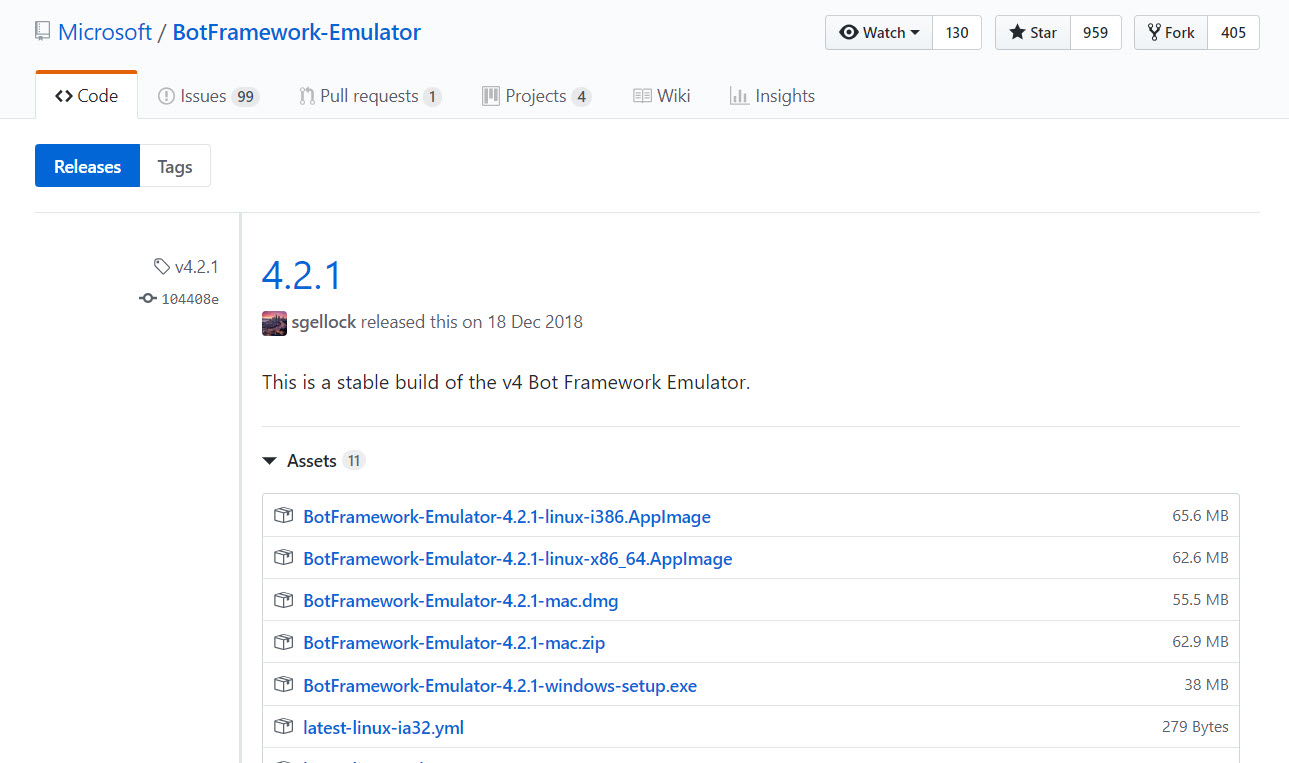
接著直接建立一個範本Chatbot,並直接在本機執行起來
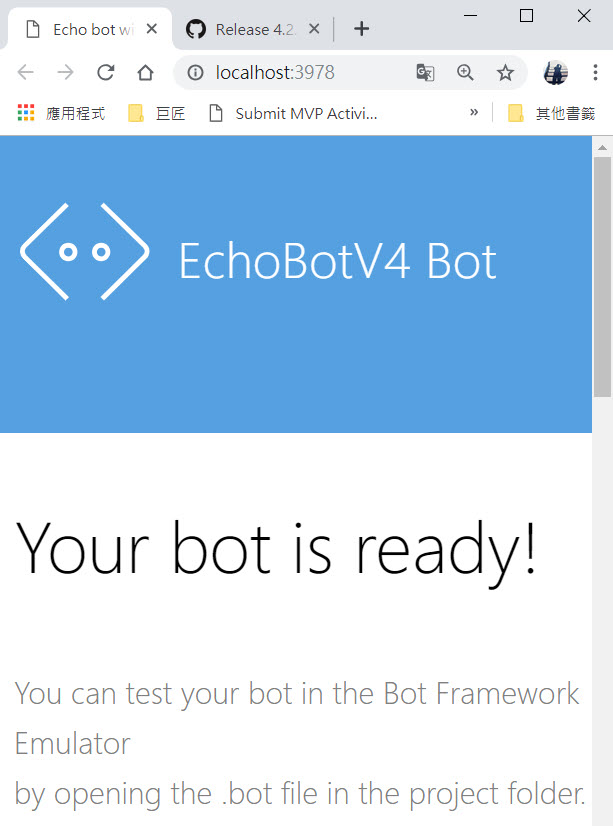
啟動Emulator,選擇Open Bot,指定 Chatbot 專案裡的 .bot 檔案,還記得我們在前篇文章提過的,.bot檔案裡配置了我們的Chatbot設定,包含了Chatbot執行端點,而Emulator就是透過.bot檔案來決定與哪一個bot進行通訊,以我們的例子,Chatbot執行端點為http://localhost:3978/api/messages
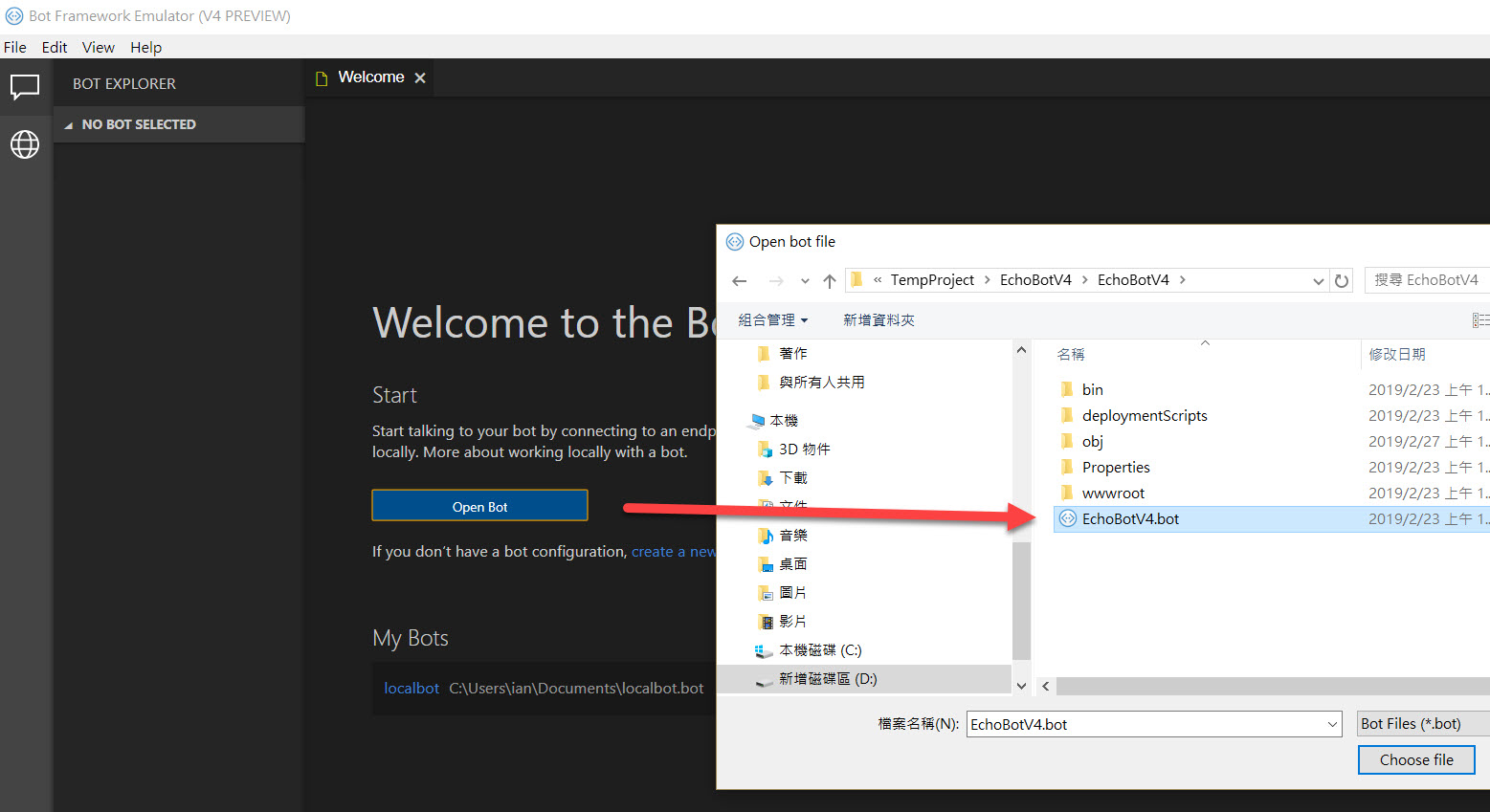

如果連接沒問題的話,會看到Emulator的log視窗,觸發了conversationUpdate事件
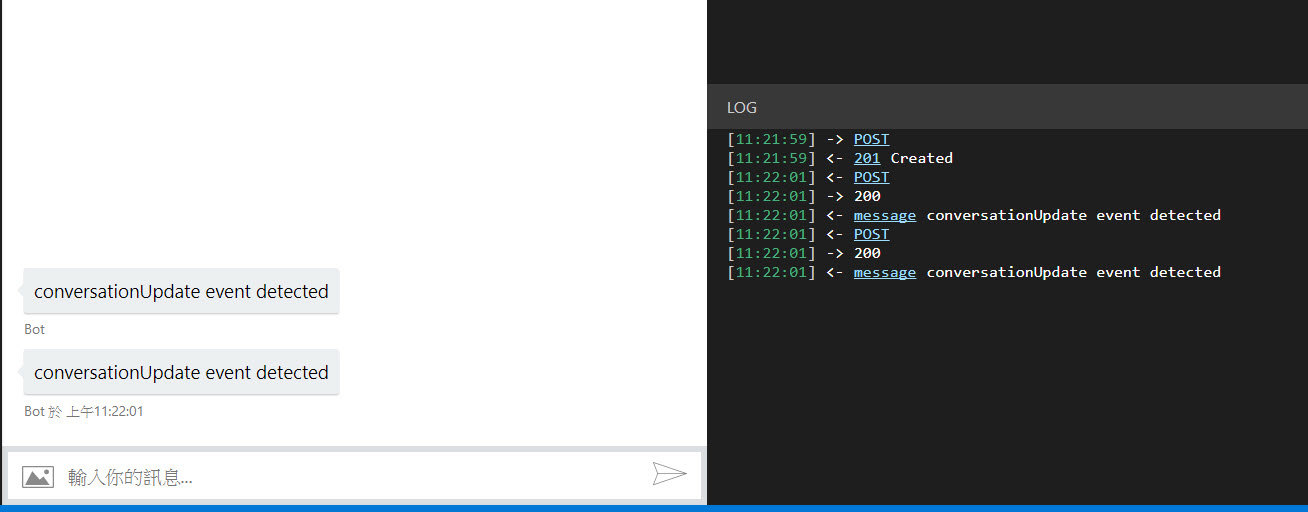
透過左方選單,可以即時修改.bot的內容
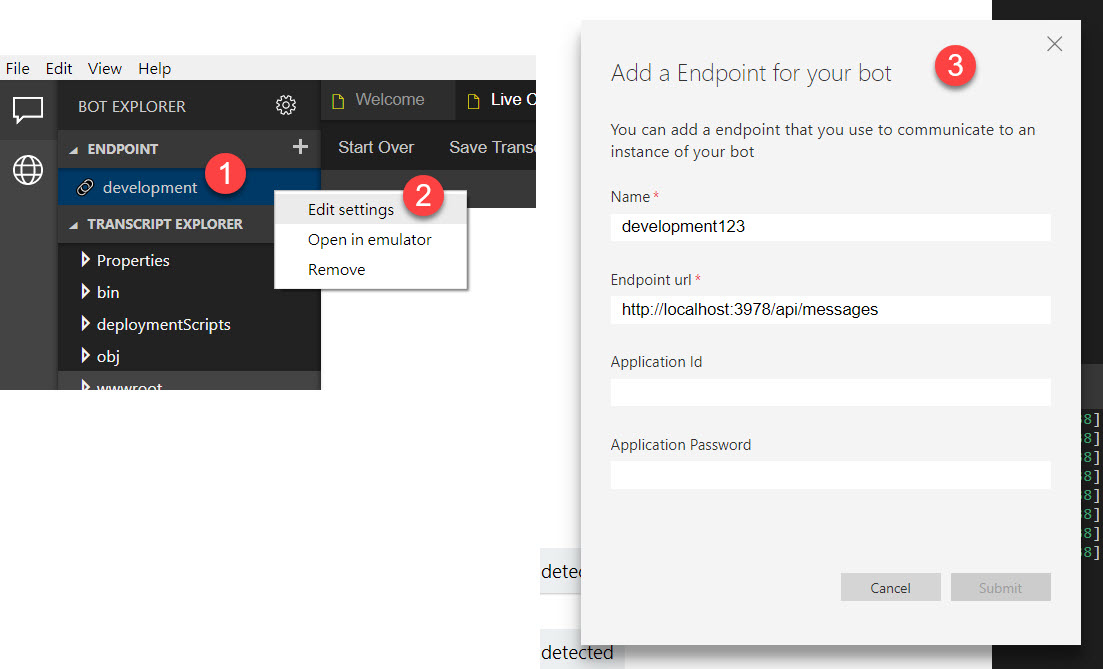
點選每一句對話,都可以更進一步查看通訊過程的細部JSON資訊
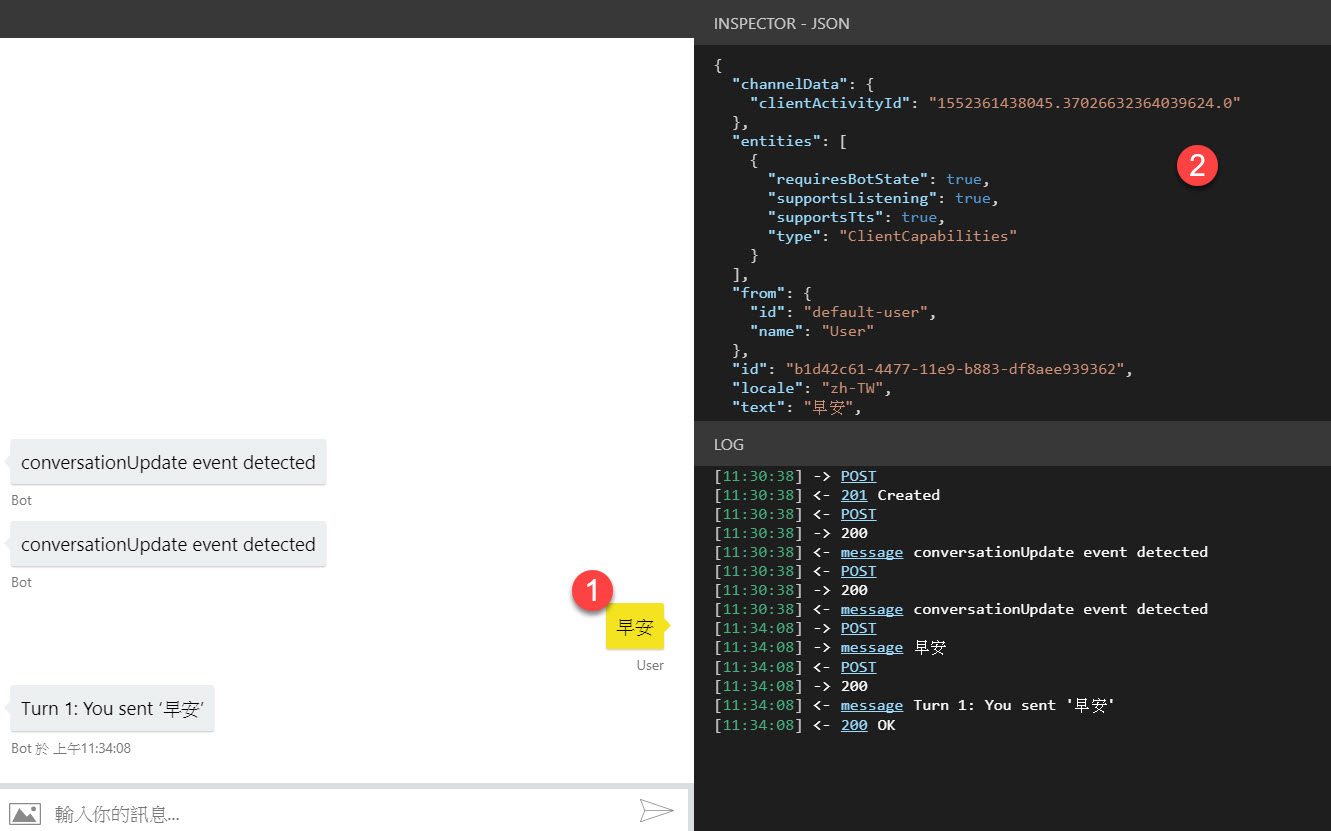
透過Save Transcript As,可以把測試過程的對話儲存下來,而存下來的檔案可以再用Emulator直接再開啟
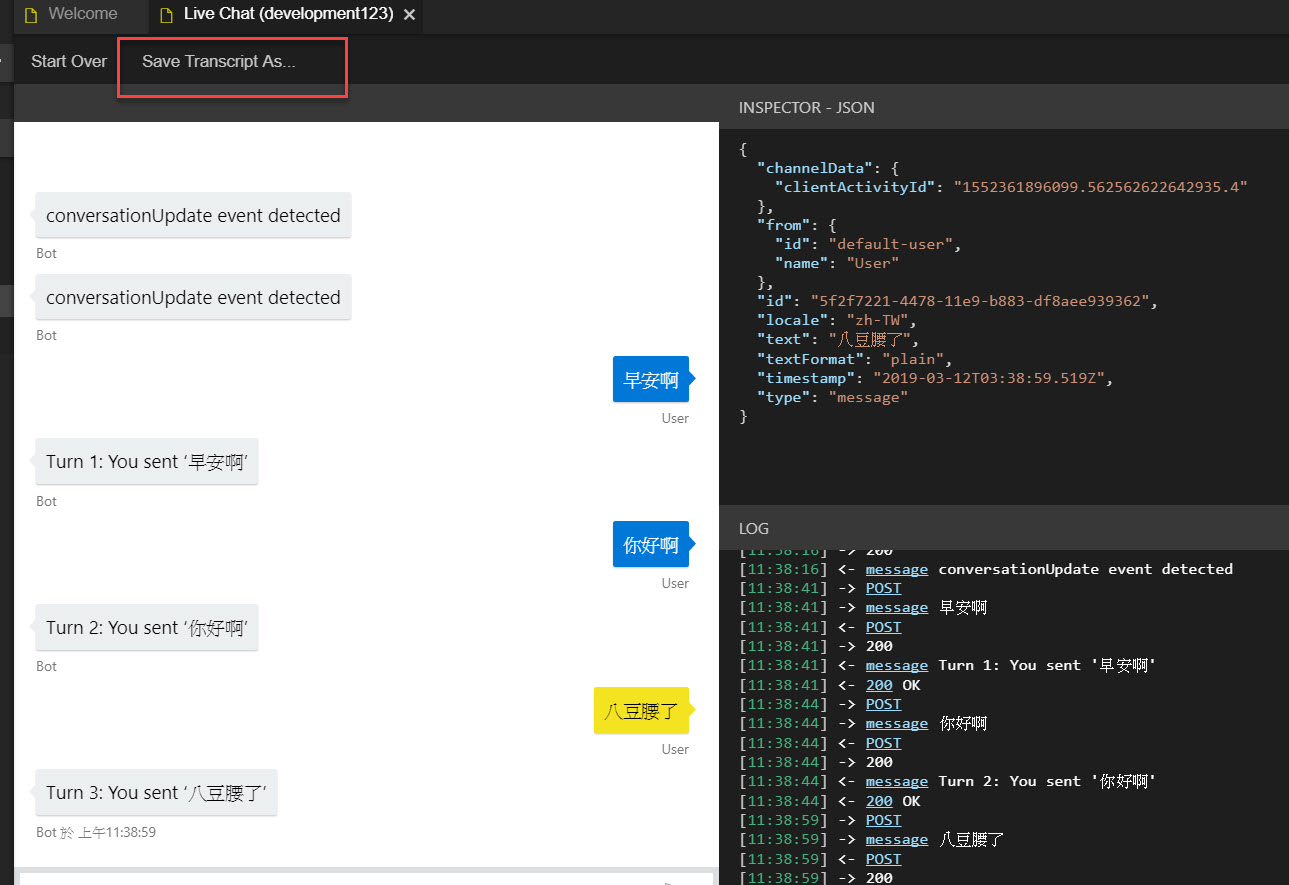
若想要重新開始一個新的對話,則執行Start Over即可,此時你會看到conversationUpdate重新被觸發
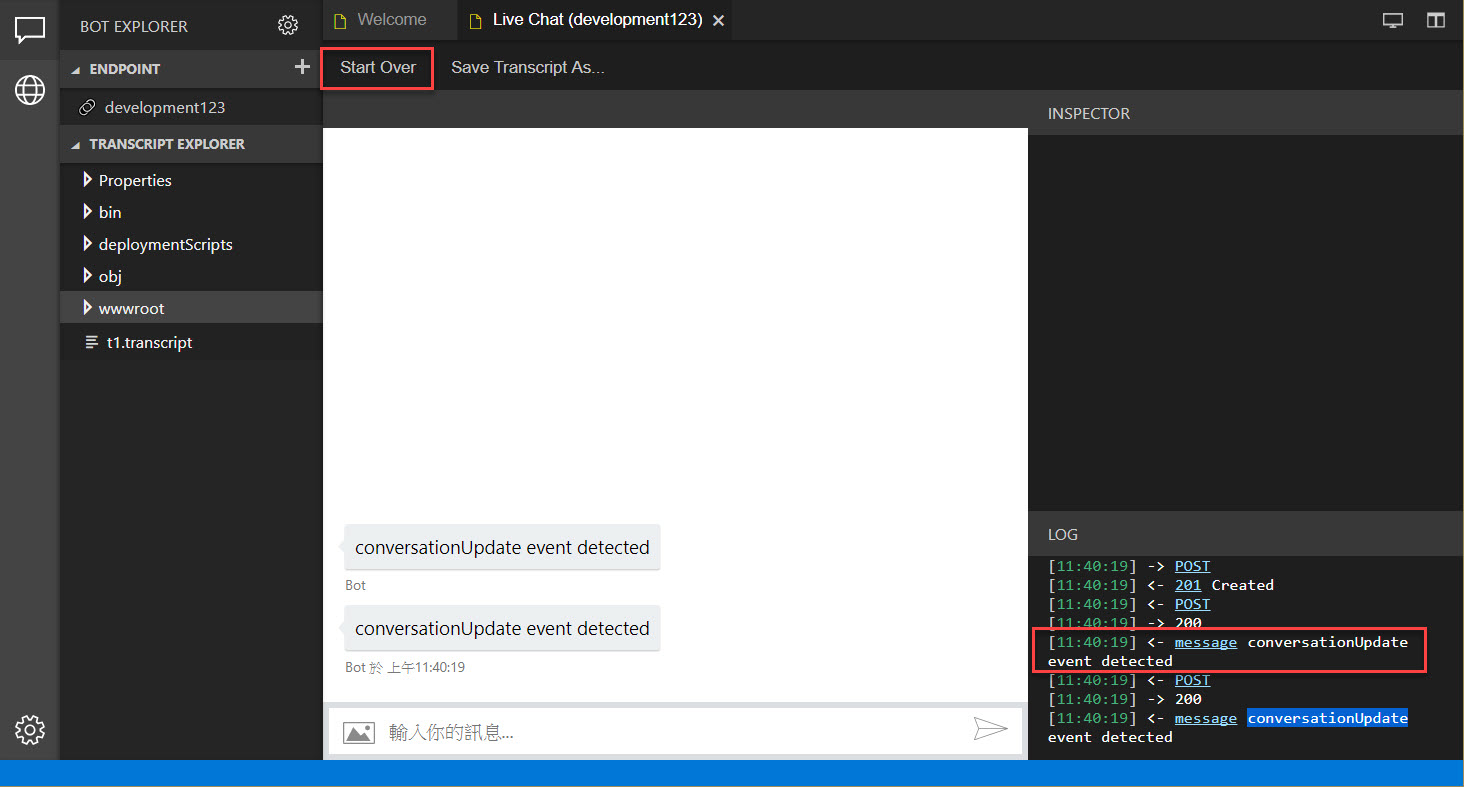
利用Emulator可以非常方便的讓我們測試開發中的Chatbot,並且常用的中斷點Debug也可以正常使用,透過本文了解Emulator V4怎麼操作之後,下一篇就要進入BotFramework V4的開發,我們將來看看在BotFramework V4裡訊息的傳遞是怎麼進行的。
By No.18
